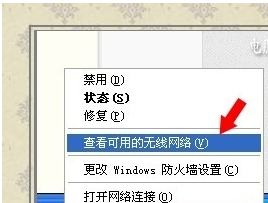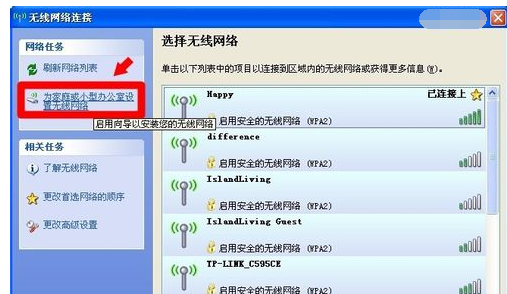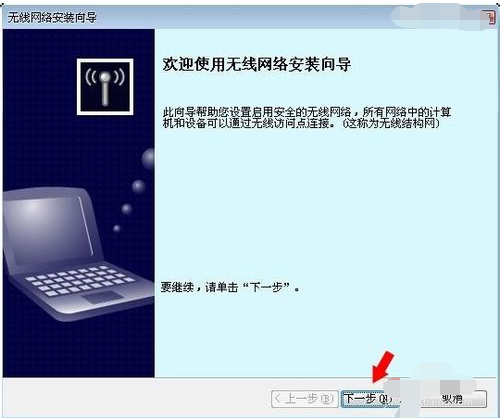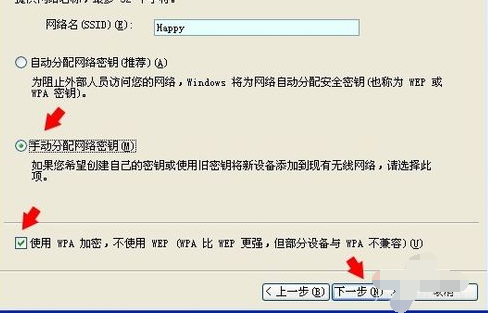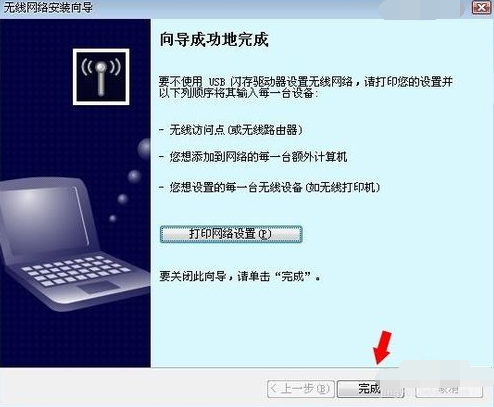相信大家都知道,在为家庭或小型办公室设置无线网络的时候,电脑会自动调用无线网络安装向导,跟随安装向导设置下去,就能成功设置好无线网络,不过,设置的时候一定要对自己的网络账户、密码熟悉。接下来,下面,小编给大家带来了设置无线网络安装向导的图文。
无线网络是采用无线通信技术实现的网络。摆脱网线的限制是无线网的最大优点。其次还可以多个终端共享,节省上网流量等。在使用工作时会遇到形形色色的问题,比如需安装无线网络实现网络共享。那么如何进行设置呢?下面,小编给大家介绍无线网络安装向导设置的步骤。
无线网络安装向导怎么设置
右键点击任务栏右边图盘中无线网络图标→查看可用的无线网络
安装向导电脑图解-1
无线网络连接→为家庭和小型办公室设置无线网络
无线网络电脑图解-2
欢迎使用无线网络向导→下一步
无线网络电脑图解-3
勾选 手动分配网络密钥 并再勾选 使用WPA加密,不使用WEP(WPA比WEP更强,但部分设备于WPA及兼容)→下一步
设置向导电脑图解-4
如果怕出错,去掉 键入时不显示字符 前的选中项(密钥一目了然)→下一步。
向导电脑图解-5
这样就能完成无线网络的设置。
无线网络电脑图解-6
在开始→运行中输入以下命令,也能打开 无线网络安装向导:%SystemRoot%\system32\rundll32.exe shell32.dll,Control_RunDLL NetSetup.cpl,@0,WNSW
无线网络电脑图解-7
以上就是无线网络安装向导设置的步骤。